Выборочная отправка доступов в СДО
В заявках, группах слушателей и группах по курсу есть кнопка «Отправить доступы».
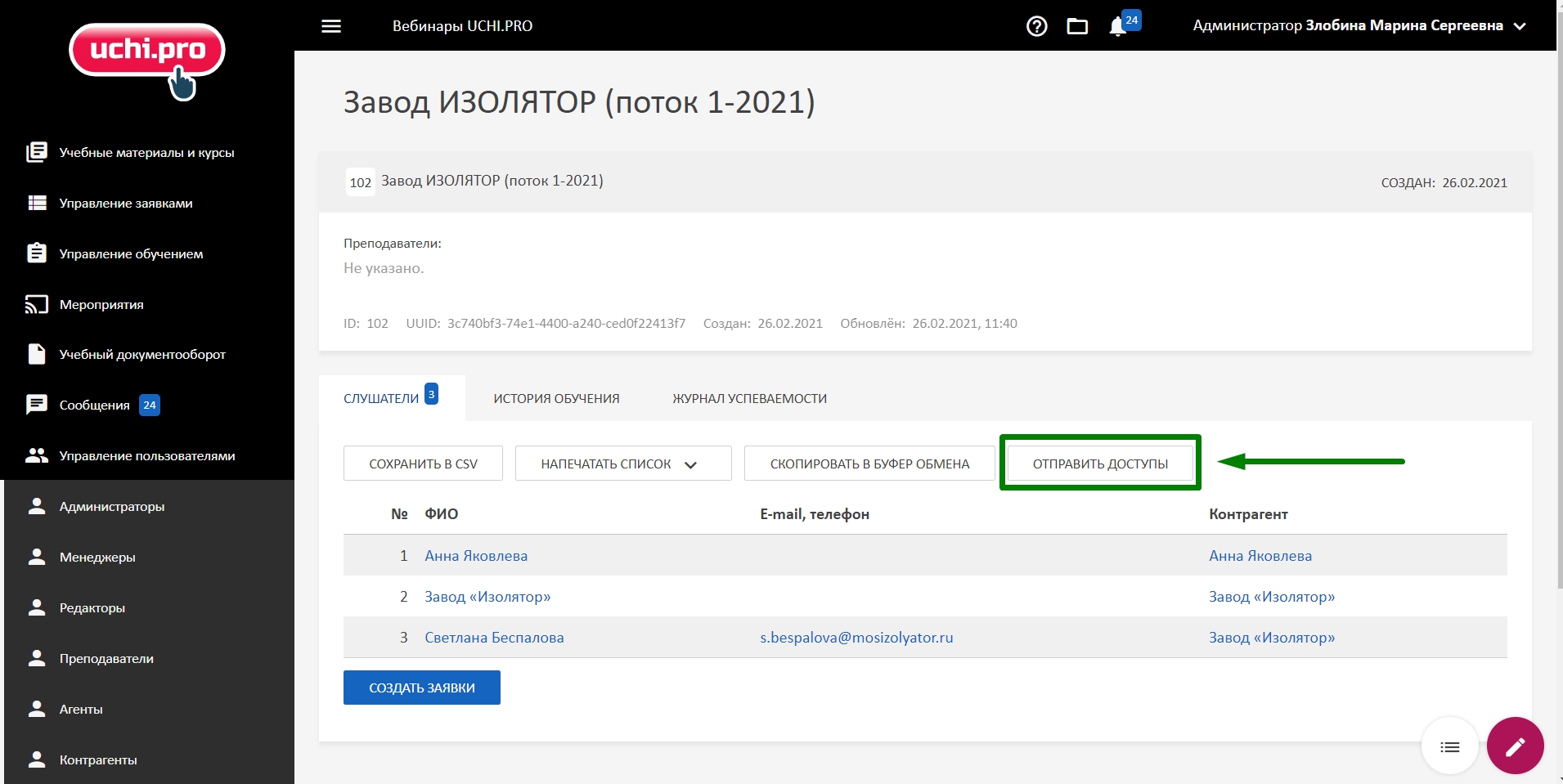
Рис. 1. Кнопка «Отправить доступы»
Раньше при клике на кнопку доступы отправлялись всему списку слушателей.
Сейчас мы добавили возможность выбирать слушателей, которым вы хотите отправить данные для входа в СДО.
Эта функция будет полезна в сложных случаях, например, когда вы хотите отправить доступы только избранными слушателям или хотите отправить доступы ответственному лицу и т.п.
Чтобы выбрать слушателей и шаблон, вы кликаете на кнопку «Отправить доступы».
В открывшемся окошке вы увидите поля для заполнения. Вы можете их не менять, просто выбрать галочками слушателей и нажать «Отправить».
Если нужна более тонкая настройка, то меняете нужные поля:
- «Шаблон письма слушателю» — выбираете шаблон из списка;
- «Отправить копию данных слушателей по адресам» — указываете, на какой электронный ящик продублировать список слушателей с доступами. Можно указать несколько адресов;
- «Отправить копии писем с доступами слушателей по адресам» — указываете, на какие почты продублировать письма слушателей с доступами.
- «Уточните, кому из слушателей отправить письма с доступами» — галочками отмечаете слушателей, которым должно прийти письмо с данными для входа в СДО. Можно выбрать всех слушателей.
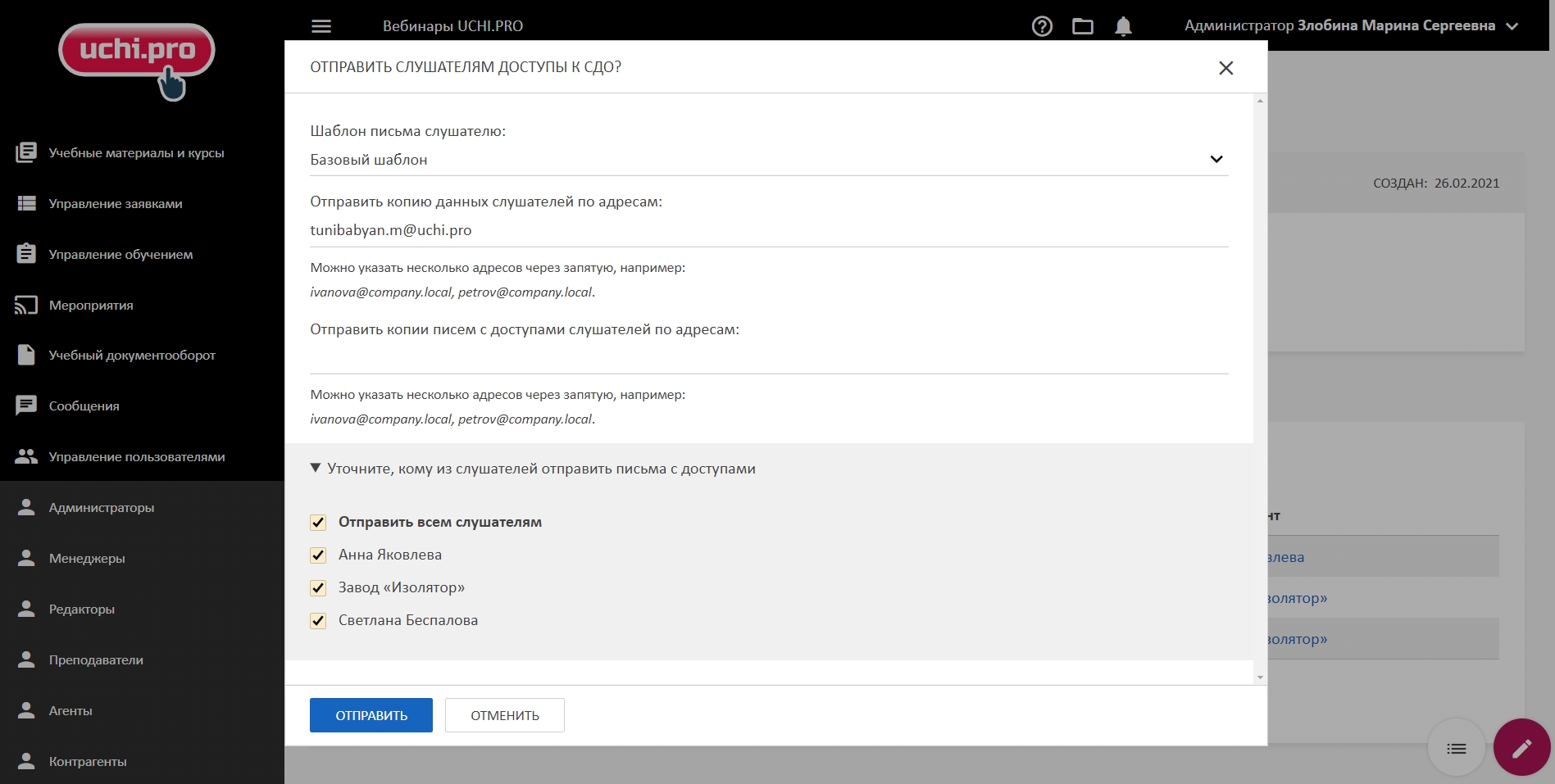
Рис. 2. Окно настроек для отправки доступов
Если у вас возникают проблемы при работе в СДО,
вы можете обратиться в техподдержку через раздел «Техподдержка UCHI.PRO» либо позвонить своему менеджеру.